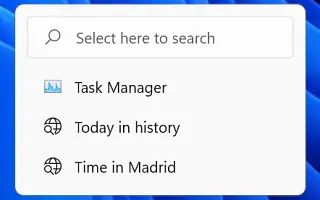Эта статья представляет собой руководство по установке со скриншотами для тех, кто ищет способ отключить недавние поиски в Windows 11.
В Windows 11 всякий раз, когда вы наводите указатель мыши на кнопку «Поиск», список недавних поисков появляется всякий раз, когда вы выполняете поиск на панели задач или в меню «Пуск».
Хотя это может быть полезной функцией для повторяющихся поисков, для многих пользователей это может быть проблемой конфиденциальности. Если вы не хотите видеть недавние поисковые запросы на панели задач, в Windows 11 22H2 есть возможность отключить это поведение.
Ниже я рассказываю, как отключить недавние поиски в Windows 11. Продолжайте прокручивать, чтобы проверить это.
Отключить недавний поиск в Windows 11
В этой статье вы узнаете, как сделать так, чтобы на панели задач не отображались недавние поисковые запросы в Windows 11.
Чтобы прекратить отображение недавних поисков на панели задач, выполните следующие действия:
- Откройте «Настройки» в Windows 11 .
- Щелкните Персонализировать .
- Щелкните вкладку панели задач .
- Щелкните Задать поведение панели задач .
- Снимите флажок «Показывать последние поисковые запросы при наведении курсора на значок поиска» .
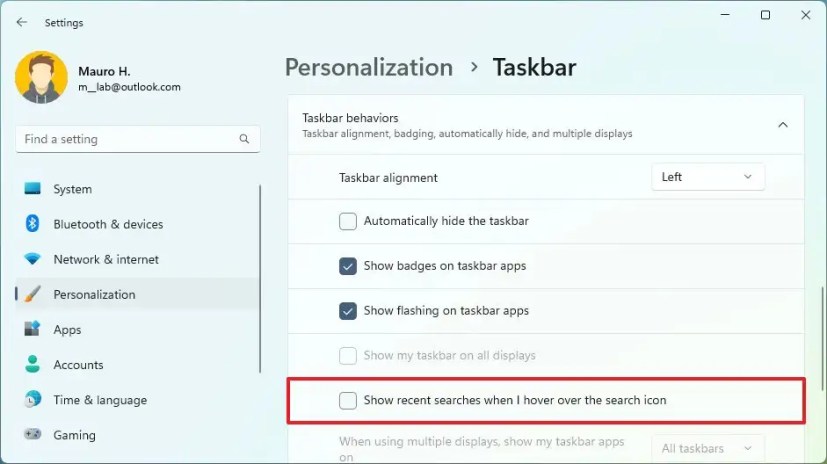
После выполнения этих шагов список недавних поисков больше не будет отображаться при наведении курсора на кнопку поиска на панели задач.
Если вы хотите удалить только текущий список прошлых поисков, вы всегда можете снова установить флажок в настройках поведения панели задач. Если вы не видите эту опцию, у вас нет версии Windows 11, которая включает эту опцию. Возможность остановить отображение недавних поисков доступна в версии 22H2 и более поздних версиях.
Вот как отключить недавние поиски в Windows 11. Мы надеемся, что эта информация помогла вам найти то, что вам нужно.